Nem og hurtig Android Root-guide

Efter at have rootet din Android-telefon har du fuld systemadgang og kan køre mange typer apps, der kræver root-adgang.
Android Auto er en app, der giver dig mulighed for at spejle din Android-enhed direkte til din bils instrumentbræt. Google Assistant er fuldt integreret i appen, hvilket gør kørslen mindre distraherende. Brug din stemme til at styre din enhed, mens du holder øjnene på vejen og hænderne på rattet.
Kommunikationsfejl er måske nogle af de mest almindelige problemer, der påvirker Android Auto. Der er forskellige fejlkoder, der kan dukke op på din telefons skærm, som hver beskriver forskellige problemer. I denne vejledning vil vi se nærmere på nogle af de hyppigst stødte kommunikationsfejlkoder på Android Auto.
Sørg for, at din bilmodel er fuldt kompatibel med Android Auto. Appen understøtter i øjeblikket over 500 bilmodeller. Gå til Android Autos supportside og tjek, om din er på listen.
Forresten, hvis du tilslutter din Android-telefon til en anden bil, skal du tage enheden ud af bilen og åbne Android Auto-appen. Gå til Indstillinger og vælg Forbundne biler . Sørg for at fjerne markeringen i feltet, der siger Tilføj nye biler til Android Auto . Tilslut din telefon til din bil, og prøv igen.
Kontroller, om dit USB-kabel er defekt. Test med et andet USB-kabel af høj kvalitet, og tjek, om du bemærker nogen forbedringer. Derudover skal du kontrollere dine USB-porte (telefon og hovedenhed) og fjerne eventuelle snavs, fnug eller støvpletter. Du kan bruge en dåse med trykluft til at få arbejdet gjort.
Brug denne løsning til at rette kommunikationsfejl 11 , 12 og 16 . Disse fejl angiver normalt, at din telefon er påvirket af en form for midlertidigt softwareproblem forårsaget af et defekt USB-kabel.
Denne metode skal også rette kommunikationsfejl 7, som normalt dukker op, når Android Auto ikke kunne etablere en sikker forbindelse med din bil.
Gå til Indstillinger , vælg Systemopdatering , og søg efter opdateringer. Installer den seneste tilgængelige Android-version til din enhed, genstart den, og kontroller, om problemet er væk.
Derudover skal du starte appen Google Play Services , trykke på dit Google-kontobillede og vælge Mine apps og spil . Tryk derefter på fanen Opdateringer , rul ned til Google Play Services , og tryk på knappen Opdater .
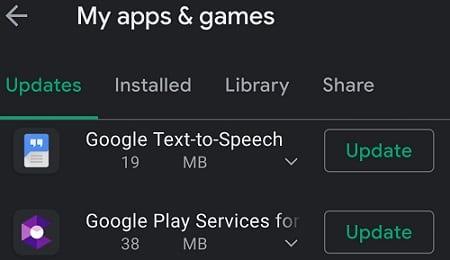
Ideelt set bør du installere alle de afventende opdateringer ved at trykke på knappen Opdater alle .
Opdatering af din Android-enhed burde rette kommunikationsfejl 4 . Denne fejl angiver, at din bil har afbrudt forbindelsen til Android Auto.
Tjek indstillingerne for dato og klokkeslæt på din telefon og bil. Din bils indstillinger skal svare til indstillingerne på din telefon. Forresten, hvis din bil understøtter tidszoneindstillinger, skal du sikre dig, at de er nøjagtige.
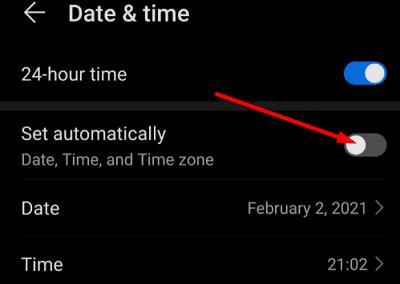
Brug denne løsning til at rette kommunikationsfejl 8 . Denne fejlkode angiver, at godkendelsesprocessen mislykkedes, og din bil kunne ikke genkende din telefon.
Hvis Android Auto giver alle slags kommunikationsfejl, skal du tjekke dit kabel og dine USB-porte. Opdater derefter dine apps og Android OS-version, og genstart din enhed. Hvis problemet fortsætter, skal du sørge for, at dine indstillinger for dato og klokkeslæt er korrekte. Tryk på kommentarerne nedenfor, og lad os vide, om denne vejledning hjalp dig med at fejlfinde problemet.
Efter at have rootet din Android-telefon har du fuld systemadgang og kan køre mange typer apps, der kræver root-adgang.
Knapperne på din Android-telefon er ikke kun til at justere lydstyrken eller vække skærmen. Med et par enkle justeringer kan de blive genveje til at tage et hurtigt billede, springe sange over, starte apps eller endda aktivere nødfunktioner.
Hvis du har glemt din bærbare computer på arbejdet, og du har en vigtig rapport, du skal sende til din chef, hvad skal du så gøre? Brug din smartphone. Endnu mere sofistikeret, forvandl din telefon til en computer for at multitaske lettere.
Android 16 har låseskærmswidgets, så du kan ændre låseskærmen, som du vil, hvilket gør låseskærmen meget mere nyttig.
Android Picture-in-Picture-tilstand hjælper dig med at formindske videoen og se den i billede-i-billede-tilstand, hvor du ser videoen i en anden brugerflade, så du kan lave andre ting.
Det bliver nemt at redigere videoer på Android takket være de bedste videoredigeringsapps og -software, som vi nævner i denne artikel. Sørg for, at du har smukke, magiske og stilfulde billeder, som du kan dele med venner på Facebook eller Instagram.
Android Debug Bridge (ADB) er et kraftfuldt og alsidigt værktøj, der giver dig mulighed for at gøre mange ting, f.eks. finde logfiler, installere og afinstallere apps, overføre filer, roote og flashe brugerdefinerede ROM'er og oprette sikkerhedskopier af enheden.
Med automatiske klik-applikationer behøver du ikke at gøre meget, når du spiller spil, bruger applikationer eller bruger opgaver, der er tilgængelige på enheden.
Selvom der ikke findes nogen magisk løsning, kan små ændringer i, hvordan du oplader, bruger og opbevarer din enhed, gøre en stor forskel i at bremse batterislid.
Den telefon, som mange elsker lige nu, er OnePlus 13, fordi den udover overlegen hardware også besidder en funktion, der har eksisteret i årtier: den infrarøde sensor (IR Blaster).
Google Play er praktisk, sikkert og fungerer godt for de fleste. Men der findes en hel verden af alternative appbutikker derude – nogle der tilbyder åbenhed, nogle der prioriterer privatliv, og nogle der bare er en sjov forandring.
TWRP giver brugerne mulighed for at gemme, installere, sikkerhedskopiere og gendanne firmware på deres enheder uden at bekymre sig om at påvirke enhedens tilstand, når de rooter, flasher eller installerer ny firmware på Android-enheder.
Hvis du tror, du kender din Galaxy-enhed godt, vil Good Lock vise dig, hvor meget mere den kan.
De fleste af os behandler vores smartphones opladningsport, som om dens eneste opgave er at holde batteriet i live. Men den lille port er meget kraftigere, end den giver den æren for.
Hvis du er træt af generiske tips, der aldrig virker, er her nogle, der stille og roligt har transformeret den måde, du tager billeder på.
De fleste børn foretrækker at lege frem for at studere. Disse mobilspil, der både er lærerige og underholdende, vil dog appellere til yngre børn.
Tjek Digital Wellbeing på din Samsung-telefon for at se, hvor meget tid du bruger på din telefon i løbet af dagen!
Falske opkaldsapplikationer hjælper dig med at oprette opkald fra din egen telefon for at undgå akavede og uønskede situationer.
Hvis du virkelig vil beskytte din telefon, er det tid til at begynde at låse din telefon for at forhindre tyveri samt beskytte den mod hacks og svindel.
USB-porten på din Samsung-telefon er til mere end blot opladning. Fra at forvandle din telefon til en stationær computer til at strømforsyne andre enheder, vil disse mindre kendte apps ændre den måde, du bruger din enhed på.
Efter at have rootet din Android-telefon har du fuld systemadgang og kan køre mange typer apps, der kræver root-adgang.
Knapperne på din Android-telefon er ikke kun til at justere lydstyrken eller vække skærmen. Med et par enkle justeringer kan de blive genveje til at tage et hurtigt billede, springe sange over, starte apps eller endda aktivere nødfunktioner.
Hvis du har glemt din bærbare computer på arbejdet, og du har en vigtig rapport, du skal sende til din chef, hvad skal du så gøre? Brug din smartphone. Endnu mere sofistikeret, forvandl din telefon til en computer for at multitaske lettere.
Android 16 har låseskærmswidgets, så du kan ændre låseskærmen, som du vil, hvilket gør låseskærmen meget mere nyttig.
Android Picture-in-Picture-tilstand hjælper dig med at formindske videoen og se den i billede-i-billede-tilstand, hvor du ser videoen i en anden brugerflade, så du kan lave andre ting.
Det bliver nemt at redigere videoer på Android takket være de bedste videoredigeringsapps og -software, som vi nævner i denne artikel. Sørg for, at du har smukke, magiske og stilfulde billeder, som du kan dele med venner på Facebook eller Instagram.
Android Debug Bridge (ADB) er et kraftfuldt og alsidigt værktøj, der giver dig mulighed for at gøre mange ting, f.eks. finde logfiler, installere og afinstallere apps, overføre filer, roote og flashe brugerdefinerede ROM'er og oprette sikkerhedskopier af enheden.
Med automatiske klik-applikationer behøver du ikke at gøre meget, når du spiller spil, bruger applikationer eller bruger opgaver, der er tilgængelige på enheden.
Selvom der ikke findes nogen magisk løsning, kan små ændringer i, hvordan du oplader, bruger og opbevarer din enhed, gøre en stor forskel i at bremse batterislid.
Den telefon, som mange elsker lige nu, er OnePlus 13, fordi den udover overlegen hardware også besidder en funktion, der har eksisteret i årtier: den infrarøde sensor (IR Blaster).
















